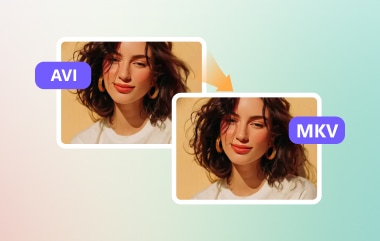AVI הוא בין פורמטי הווידאו הנפוצים ביותר. הוא יכול לספק לכם איכות וידאו מעולה, המאפשרת לכם ליהנות מהתוכן במהלך הפעלת הווידאו. עם זאת, ישנם מקרים בהם תרצו לשמר את הווידאו, במיוחד אם התוכן הוא זיכרונות ישנים שלכם עם חברים, משפחה, אדם מיוחד ועוד. אם אתם רוצים ליצור אוסף של קבצי AVI שלכם, הדבר הטוב ביותר לעשות הוא להמיר אותם ל-DVD. לכן, אם אתם רוצים לדעת כיצד להמיר את קובץ ה-AVI שלכם ל-DVD, הגעתם למקום הנכון. במאמר זה, נתעמק בשיטות שונות בהן תוכלו להשתמש כדי להשיג את המשימה שלכם בצורה מושלמת. בלי שום דבר אחר, עיינו במדריך זה ולמדו כיצד להמיר... AVI ל-DVD.
חלק 1. המרת AVI ל-DVD באמצעות תוכנה חינמית
אם אתם רוצים להפוך קובץ AVI ל-DVD, התוכנה החינמית הטובה ביותר שתוכלו לסמוך עליה היא... Tipard DVD Creatorבעזרת תוכנה זו, תוכלו להבטיח שתקבלו את התוצאה הרצויה. החלק הטוב ביותר כאן הוא שתהליך יצירת DVD מ-AVI הוא פשוט מכיוון שלתוכנה ממשק משתמש מסודר ואינטואיטיבי. בנוסף לכך, התוכנה יכולה להציע תבניות תפריט שונות הניתנות להתאמה אישית. בעזרת זה, תוכלו לקבל סרטון מושך באיכות וידאו יוצאת דופן. היא גם מבטיחה שלא יתווספו סימני מים לאחר תהליך הצריבה. יתר על כן, תוכלו גם להשתמש בתכונות שונות במהלך התהליך. תוכלו לחתוך סרטונים, לקצץ, להוסיף אפקטים, פילטרים ועוד. לכן, אם אתם רוצים תוכנת המרה חינמית מ-AVI ל-DVD, השתמשו ב-Tipard DVD Creator.
בצעו את השלבים הפשוטים הבאים והתחילו להמיר את קובץ ה-AVi שלכם ל-DVD.
שלב 1הורד Tipard DVD Creator במחשב שלך. לאחר תהליך ההתקנה, הפעל אותו כדי להתחיל בתהליך יצירת ה-DVD.
הערה: ודא שה-DVD הריק שלך כבר הוכנס למחשב.
שלב 2לאחר הפעלת התוכנה, בחר את DVD אוֹפְּצִיָה. לאחר מכן, לחץ הוסף קבצים כדי להתחיל להוסיף את קובץ ה-AVI שברצונך להפוך ל-DVD.
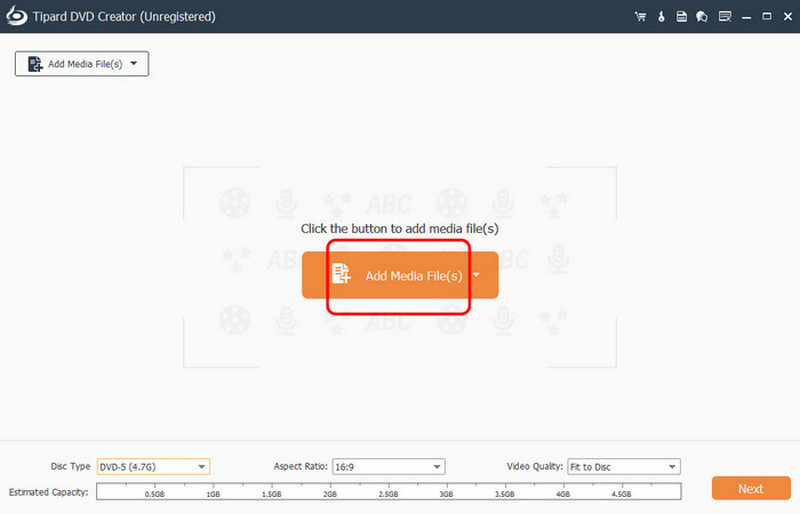
שלב 3לאחר מכן, תוכלו לבחור את סוג הדיסק, יחס הגובה-רוחב והאיכות המועדפים עליכם. לאחר שתעשו זאת, סמנו את הַבָּא כפתור למטה.
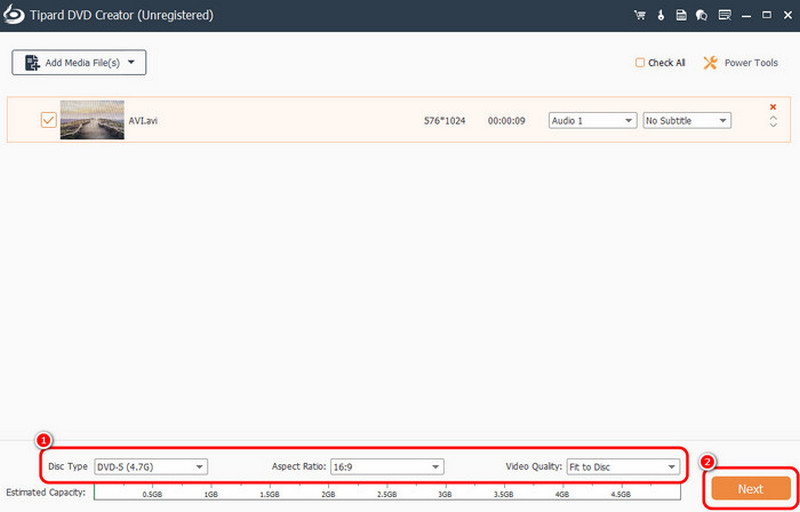
שלב 4כעת תוכלו לבחור את תבניות התפריט המועדפות עליכם ולהתאים אותן אישית. תוכלו גם להוסיף או לשנות את הרקע, להכניס סרט פתיחה ועוד. לאחר מכן, הקישו על לשרוף כפתור כדי להמשיך לתהליך הסופי.
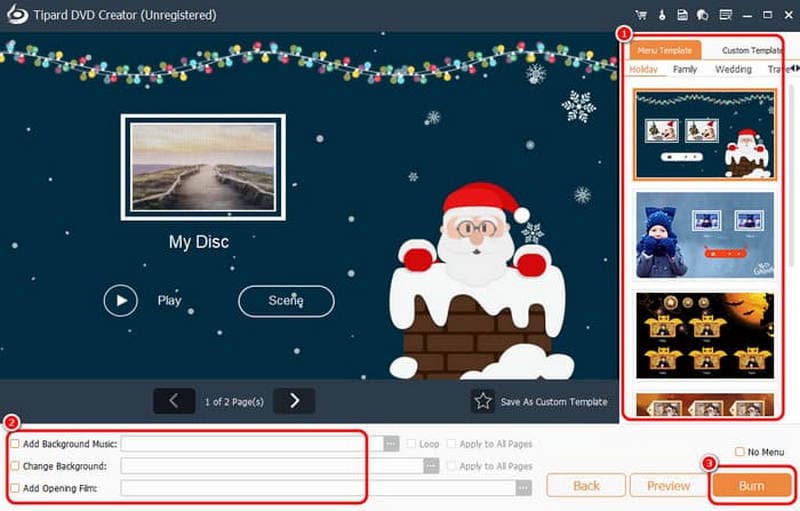
שלב 5לבסוף, סמן את הַתחָלָה כדי להתחיל להמיר את קובץ ה-AVI שלך ל-DVD. לאחר התהליך, כעת תוכל לקבל את ה-DVD עם התוכן מקובץ ה-AVI שלך.
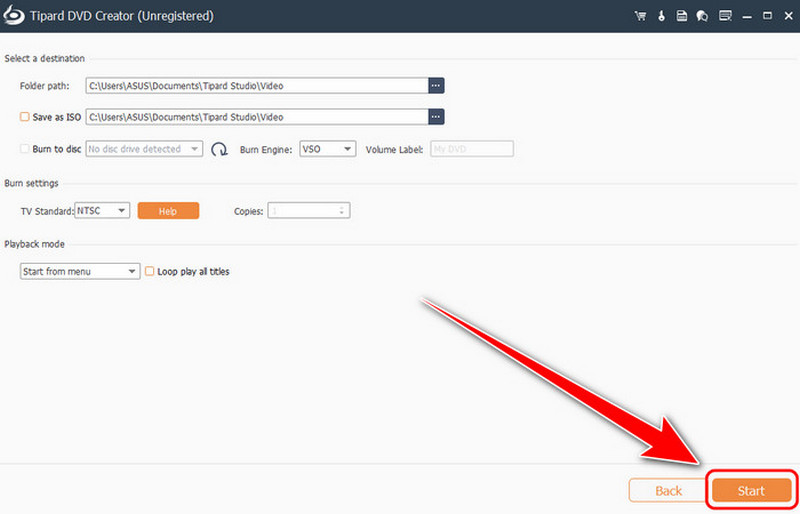
חלק 2. המרת AVI ל-DVD באמצעות תוכנה בתשלום באיכות מעולה
האם אתה מעדיף להשתמש בתוכנה בתשלום כדי להמיר AVI ל-DVD? במקרה כזה אנו ממליצים להשתמש DVDFabתוכנה זו היא אחת מיוצרות ה-DVD החזקות ביותר שניתן לגשת אליהן במחשב. מה שאנחנו אוהבים כאן הוא שלמרות שהיא בין התוכנות ברמה המקצועית, עדיין ניתן לנווט בקלות בכל התכונות, הודות לממשק המשתמש הפשוט שלה. יש לה גם תהליך צריבה מהיר, מה שהופך אותה לאידיאלית יותר עבור משתמשים. ניתן אפילו להוסיף תפריט לפלט שלך לקבלת תוצאה מושכת. החיסרון היחיד כאן הוא שהתוכנה מעט יקרה. היא גם דורשת מחשב מתקדם מכיוון שהיא צורכת משאבים רבים. אם אתם חושבים שהתוכנית אינה מתאימה, עדיף להשתמש ב... אלטרנטיבה ל-DVDFabאבל אם אתם רוצים להשתמש בזה כדי להמיר קבצי AVI ל-DVD, עיינו בשלבים הבאים.
שלב 1הורד והתקן את DVDFab תוכנית במחשב שלך. לאחר מכן, מתוך בורא מקטע, הקש על ועוד סמל להכנסת קובץ AVI.
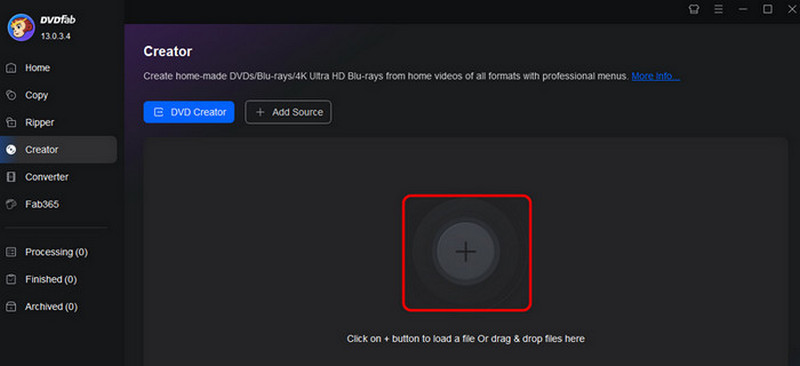
שלב 2אתה יכול ללכת ל- הגדרות מתקדמות סעיף כדי להתאים את תווית עוצמת הקול, הפלט והאיכות. ניתן גם להמשיך אל הגדרות תפריט כדי להכניס תפריט לקובץ שלך.
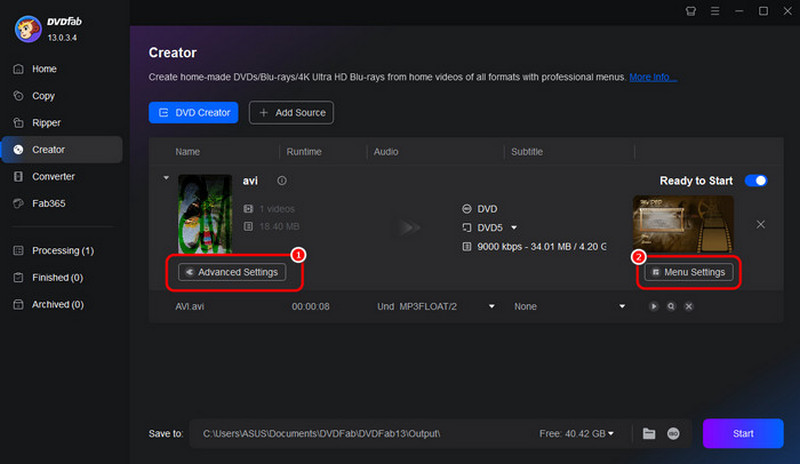
שלב 3עבור התהליך האחרון, ניתן ללחוץ על הלחצן הַתחָלָה למטה כדי להתחיל בהמרת קבצי AVI ל-DVD.
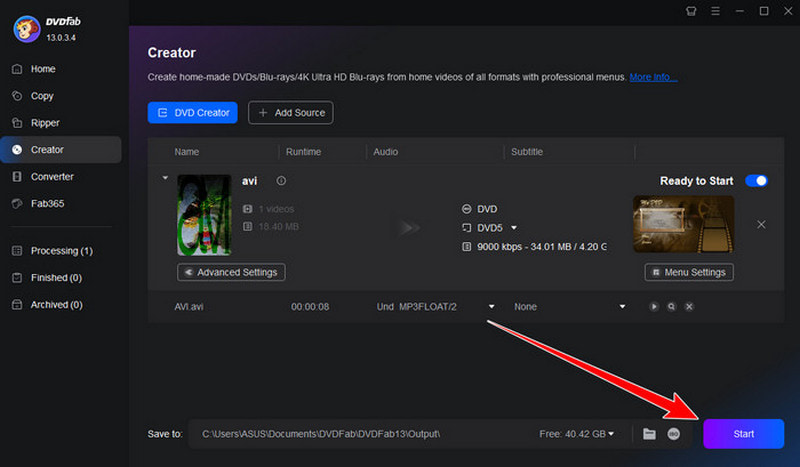
חלק 3. דרך מקוונת להמיר AVI ל-DVD
ניתן גם להשתמש בדפדפן כדי להמיר את קובץ ה-AVI ל-DVD. אחד מממירי הקבצים המקוונים הטובים ביותר שניתן לגשת אליהם הוא Zamzar. מבחינת תהליך המרה מהיר, אין ספק שכלי זה אידיאלי. החלק הטוב כאן הוא שתהליך קידוד הקבצים פשוט. זה אפילו מבטיח שאיכות הווידאו טובה יותר להפעלת וידאו מספקת. ניתן גם להשתמש בכלי זה כדי להמיר את קבצי ה-AVI שלכם לפורמטים אחרים. ניתן להמיר AVI ל-MP4, AVI ל-MOV, AVI ל-MP3 ועוד. החסרונות היחידים כאן הם שאתם חייבים חיבור אינטרנט מהיר כדי לקבל את התוצאה הרצויה. לכן, כדי להתחיל בתהליך המרת קבצי AVI ל-DVD, עיינו בהוראות שלהלן.
שלב 1מהדפדפן שלך, בקר באתר הראשי של Zamzar. לאחר מכן, לחץ על כפתור בחירת קבצים כדי להעלות את קובץ ה-AVI שברצונך להמיר.
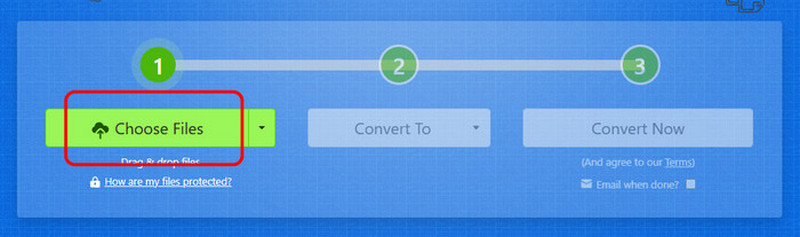
שלב 2לאחר מכן, עבור אל להמיר ל סעיף ובחר את DVD אפשרות כפורמט הפלט שלך.
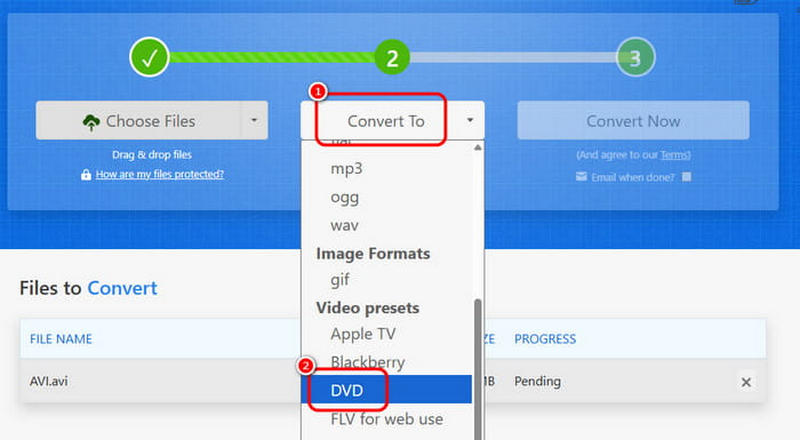
שלב 3עבור התהליך האחרון, לחצו על להמיר כדי להתחיל את קידוד הקבצים שלך. לאחר מכן, לאחר ההמרה, הקש על הורד כדי לשמור אותו במכשיר שלך.
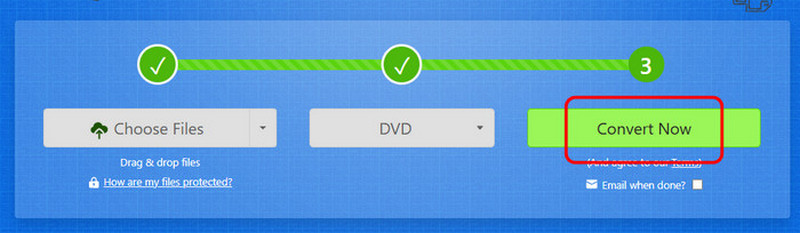
חלק 4. נגן DVD בנגן DVD ללא צריבה
האם אתם רוצים לצפות ב-DVD שלכם ישירות במחשב שלכם מבלי לעבור תהליך צריבה? ובכן, זה אפשרי כל עוד יש לכם את נגן ה-DVD המתאים. עקבו אחר ההוראות שלהלן להפעלת DVD חלקה.
שיטה 1: הפעלת DVD באמצעות נגן Blu-ray של AVAide
נגן Blu-ray AVAide הוא אחד מנגני המולטימדיה החזקים ביותר שתוכלו לגשת אליהם במחשב שלכם. הודות לעיצוב הפשוט שלו, תוכלו להכניס ולנגן בקלות את ה-DVD שלכם. החלק הטוב ביותר כאן הוא שתוכלו לקבל חוויית צפייה טובה יותר מכיוון שהתוכנה תומכת בסרטונים באיכות גבוהה עד 4K. היא מציעה גם מגוון בקרות הפעלה, כגון קדימה, אחורה, הבא, קודם, הפעלה, השהייה, עצירה ועוד. לכן, כדי להתחיל לנגן את ה-DVD שלכם, עיינו בשלבים הבאים.
שלב 1הורד והתקן נגן Blu-ray AVAide במחשב שלך. לאחר מכן, התקן אותו כדי להתחיל בתהליך ניגון ה-DVD. ודא שה-DVD שלך כבר מוכנס למחשב.
שלב 2מהממשק הראשי, לחץ על פתח דיסק אפשרות להתחיל בהוספת ה-DVD שברצונך להפעיל.

שלב 3כעת תוכלו לצפות/לנגן את התוכן מה-DVD שלכם. תוכלו גם להשתמש בכל פקדי ההפעלה המפורטים להלן, כגון הפעלה, השהייה, עצירה, הבא, הקודם ועוד.
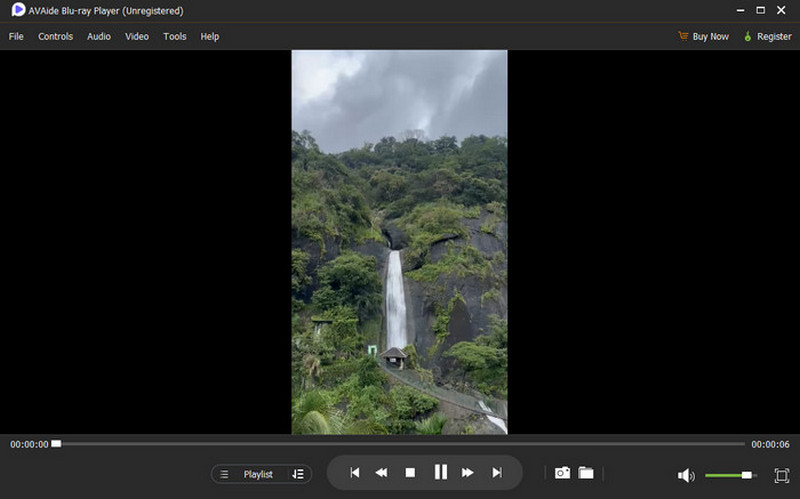
שיטה 2: הפעלת DVD באמצעות נגן המדיה VLC
נגן מדיה VLC הוא בין נגני המדיה החינמיים והפתוחים בהם ניתן להשתמש כדי להפעיל תקליטורי DVD. בכמה לחיצות בלבד, תוכלו לקבל את התוצאה הרצויה. מלבד זאת, תוכלו גם לגשת לתכונות נוספות, כגון חיתוך, בקר מהירות השמעה, אפקטים ועוד. בעזרת זה, תוכלו לשפר את הסרטון, ולאפשר לכם ליהנות מהתוכן במהלך ההפעלה. הבעיה היחידה כאן היא שממשק המשתמש של נגן המדיה נראה מיושן, מה שהופך אותו ללא מושך עבור משתמשים מסוימים. אבל אם אתם רוצים להשתמש בתוכנה זו כדי להפעיל תקליטורי DVD, עיינו בהוראות שלהלן.
שלב 1הדבר הראשון שצריך לעשות הוא להוריד ולהתקין את נגן מדיה VLC במכשיר שלך. לאחר מכן, ודא שכבר הכנסת את הדיסק למחשב שלך.
שלב 2לאחר מכן, בממשק הראשי, סמנו את כְּלֵי תִקְשׁוֹרֶת סעיף ולחץ על פתח דיסק אוֹפְּצִיָה.
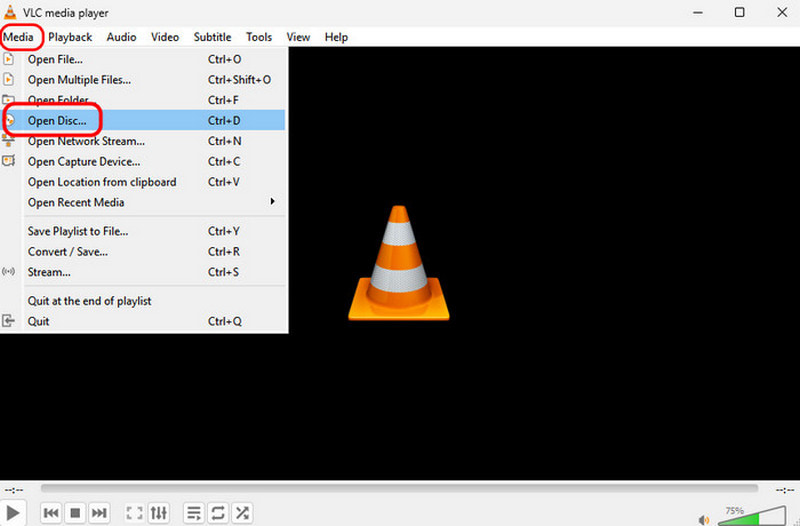
שלב 3המשך אל ה דיסק סעיף ובחר DVD. לאחר מכן, עבור אל לְדַפדֵף אפשרות להתחיל לצרף את ה-DVD מהתיקייה שלך. לאחר שתסיים, הקש לְשַׂחֵק כדי להתחיל לצפות ב-DVD שלך.
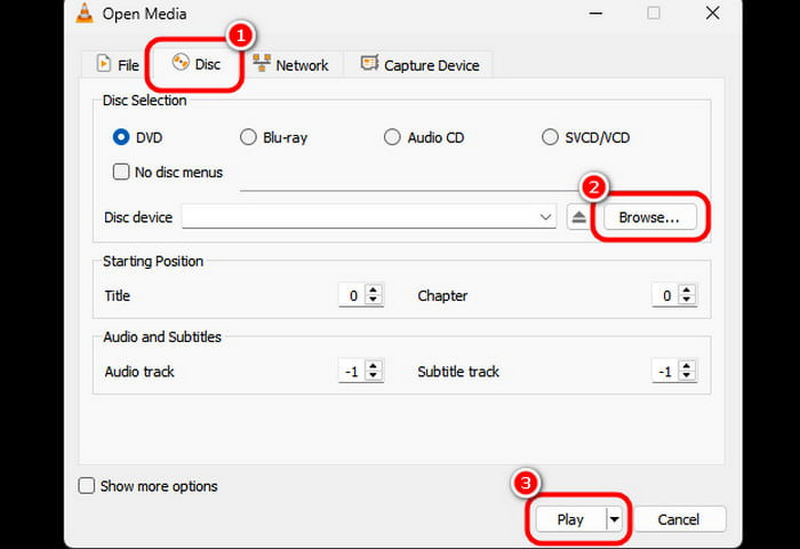
כדי ללמוד איך קידוד AVI ל-DVD כדי להמיר את הקובץ בהצלחה, תוכלו לבדוק את כל ההוראות שסיפקנו במדריך זה. בעזרת דרכים מקוונות ולא מקוונות אלו, תוכלו להבטיח שתקבלו את התוצאה הרצויה. לכן, אם ברצונכם להמיר AVI ל-DVD, תוכלו לנסות להשתמש ב-Tipard DVD Creator מכיוון שהוא יכול לספק את כל התכונות הדרושות לכם. מצד שני, אם ברצונכם להפעיל את ה-DVD שלכם במחשב מבלי לצרוב, עדיף להשתמש ב- נגן Blu-ray AVAideבעזרת נגן זה, תוכלו לצפות ב-DVD שלכם באיכות יוצאת דופן.
נגן מולטימדיה מלא להפעלת תקליטורי Blu-ray, DVD, 4K UHD וקובצי וידאו/אודיו אחרים.



 הורדה מאובטחת
הורדה מאובטחת